Op je platform van Platform Essentials heb je een handige kennisbank functionaliteit, net als de kennisbank die je momenteel aan het bekijken bent. We gebruiken daarvoor BetterDocs. Een kennisbank is belangrijk om gebruikers snel toegang te geven tot belangrijke documentatie over het gebruik van je platform.
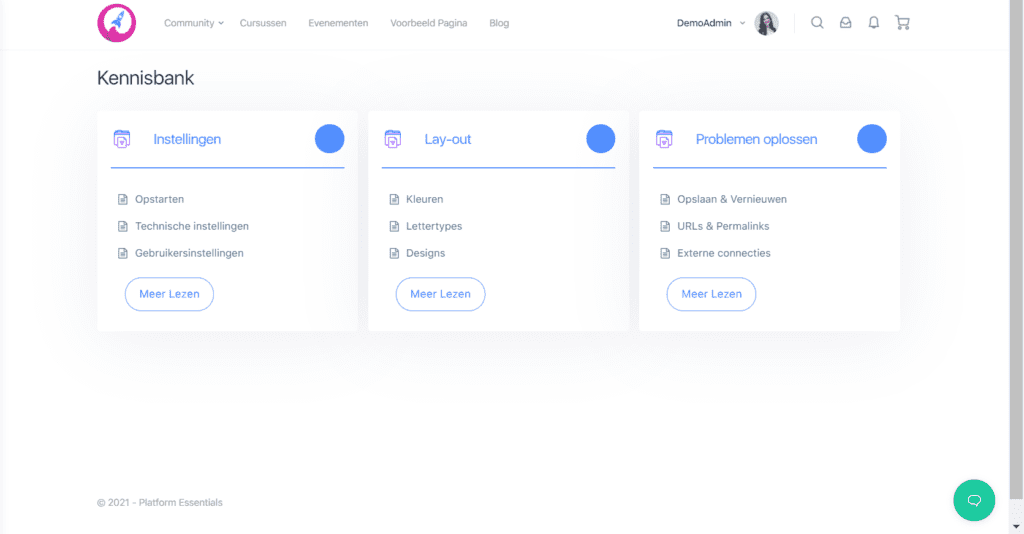
In dit artikel leggen we uit hoe je de kennisbankpagina aan kunt maken en de layout hiervan aan kunt passen. Je kunt de standaard layout en instellingen gebruiken of zelf de kennisbank pagina aanmaken en bewerken in ofwel de standaard Wordpress Gutenberg editor ofwel in Elementor (met deze laatste heb je de meeste opmaak mogelijkheden).
Standaard kennisbankpagina aanmaken #
Indien je geen aangepaste kennisbankpagina wilt gebruiken, dan heb je de keuze om een standaard opgemaakte pagina te gebruiken. Indien je dit wilt doen ga je naar:
- Kennisbank > Instellingen, Menu ‘Algemeen‘.
- Zet de optie ‘Schakel ingebouwde documentatiepagina in’ aan
- Er wordt nu automatisch een kennisbank pagina gecreëerd.
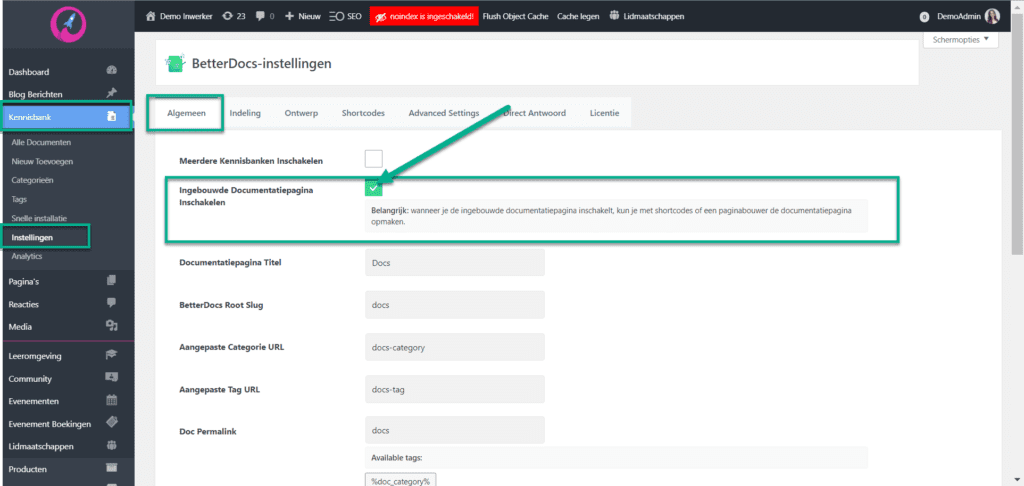
Je kunt de pagina titel aanpassen indien gewenst.
Deze pagina ziet er als volgt uit:
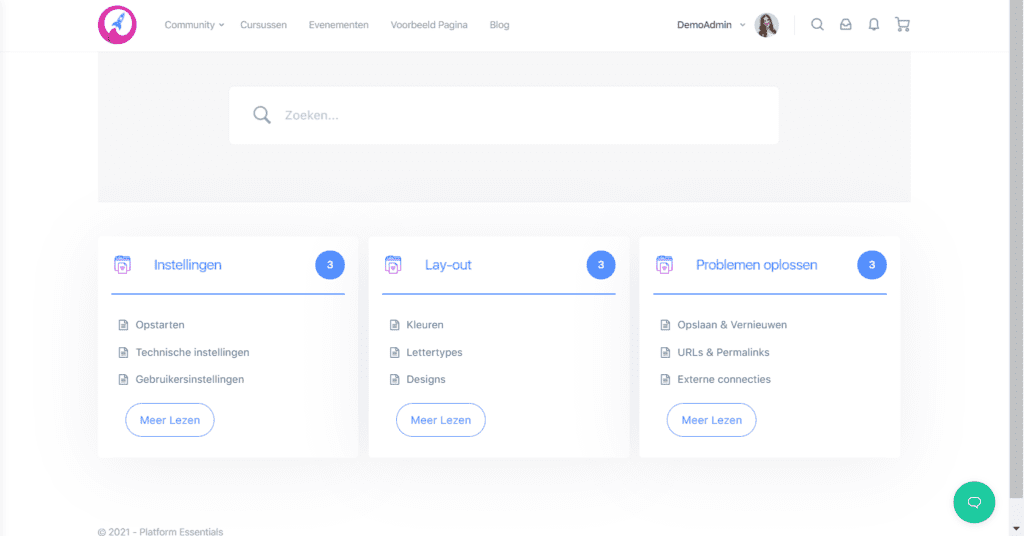
Standaard kennisbankpagina aanpassen #
Je kunt deze standaardpagina op verschillende manieren aanpassen. Ga hiervoor naar Kennisbank > Instellingen > menu ‘Indeling‘ > Documentatiepagina.
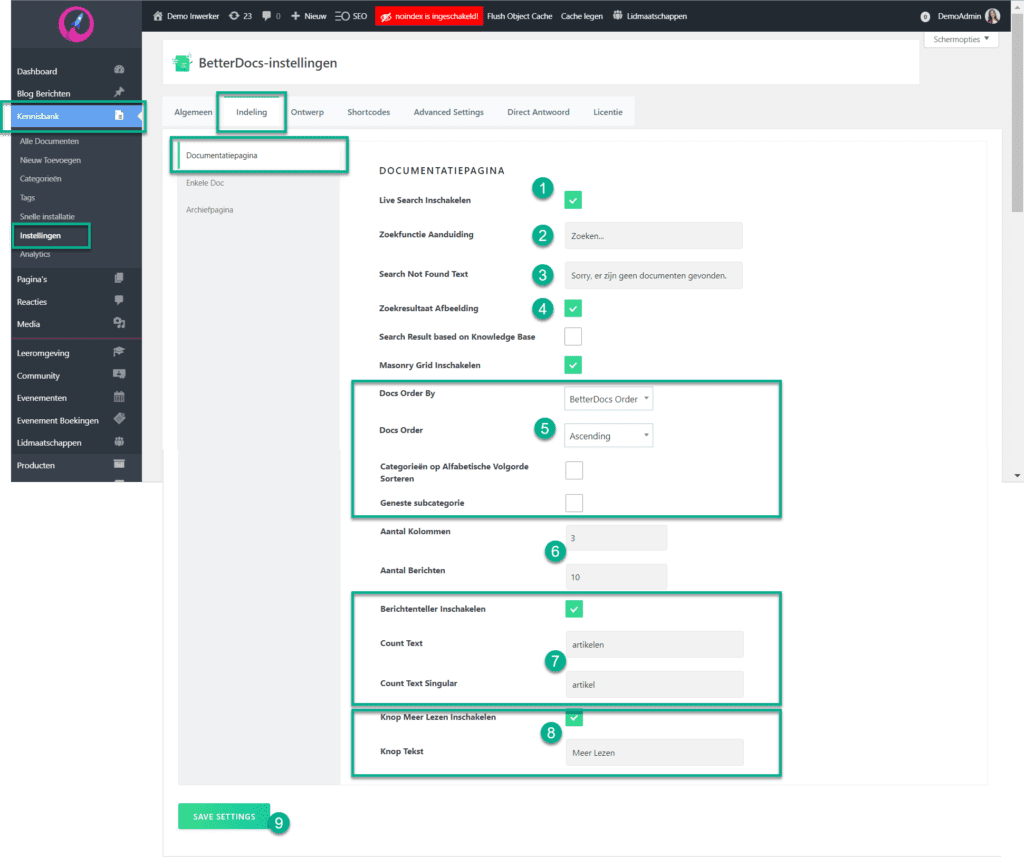
Hier kan je de volgende dingen aanpassen:
- Zoekfunctie in-/uitschakelen
- De aanduiding van de zoekfunctie
- Tekst wanneer er geen relevante documentatie is gevonden
- Afbeeldingen weergeven in zoekresultaten
- Volgorde van categorieën
- Aantal kolommen en het aantal berichten dat zichtbaar is per kolom
- Berichtenteller (+ instellingen)
- Meer lezen knop (+ instellingen)
- Wijzigingen opslaan
Kennisbankpagina aanmaken met de Gutenberg Block Editor #
Om een kennisbankpagina met Gutenberg aan te maken zul je eerst een nieuwe pagina moeten creëren via je Dashboard: Pagina’s > Nieuwe pagina.
- Geef de pagina een gepaste titel (bijvoorbeeld “Kennisbank”)
- Voeg een shortcodeblok toe.
- Gebruik de shortcode [ betterdocs_category_grid ] (zonder spaties)
- Publiceer de pagina
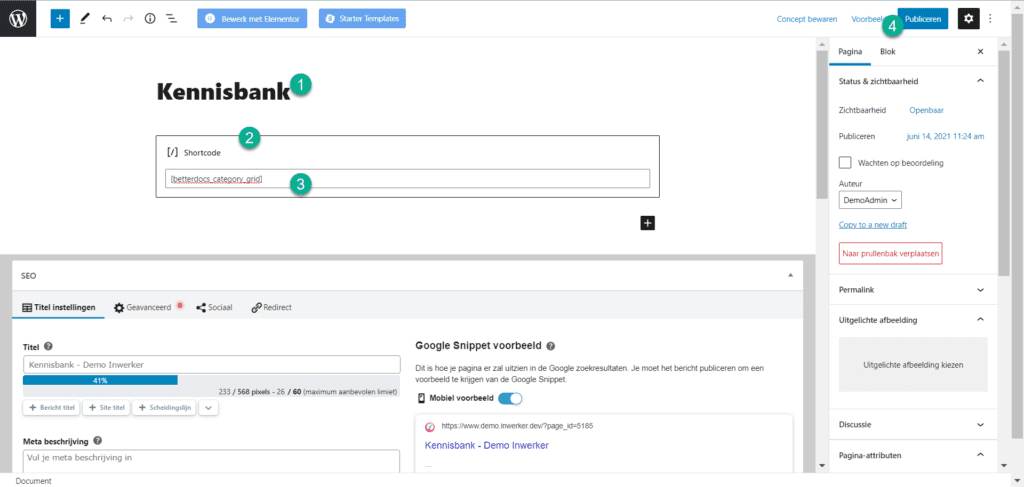
Je kennisbank is nu gepubliceerd:
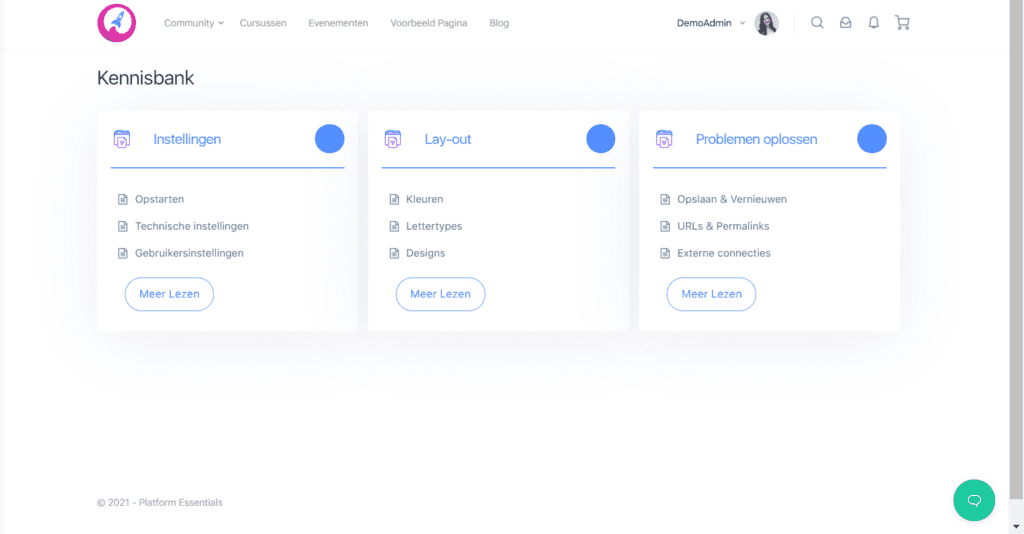
Om in te stellen dat je deze pagina wilt gebruiken voor je kennisbank, ga je naar: Kennisbank > Instellingen, Menu Algemeen.
- Zet de optie ‘Schakel ingebouwde documentatiepagina in’ uit
- Selecteer bij ‘Docs page’ de pagina die je zojuist hebt aangemaakt
- Pas eventueel de links aan
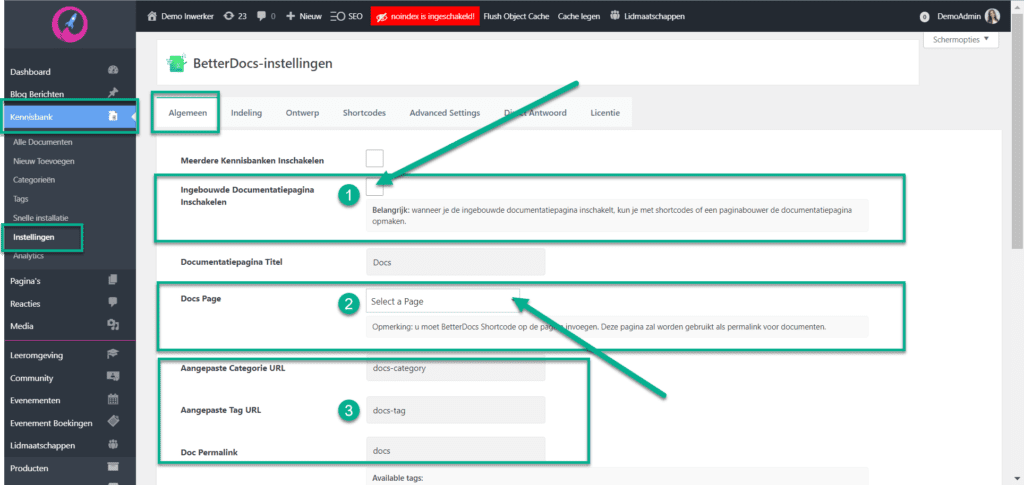
Kennisbankpagina bewerken met de Gutenberg Block Editor #
In het voorbeeld hierboven zie je de ‘grid’ layout. Wanneer je de layout wilt veranderen kan je gebruik maken van deze shortcode blokken in de Gutenberg Block Editor.
Grid #2 #
Wanneer je de shortcode [ betterdocs_category_grid_2 ] (zonder spaties) gebruikt, ziet de kennisbank er zo uit:
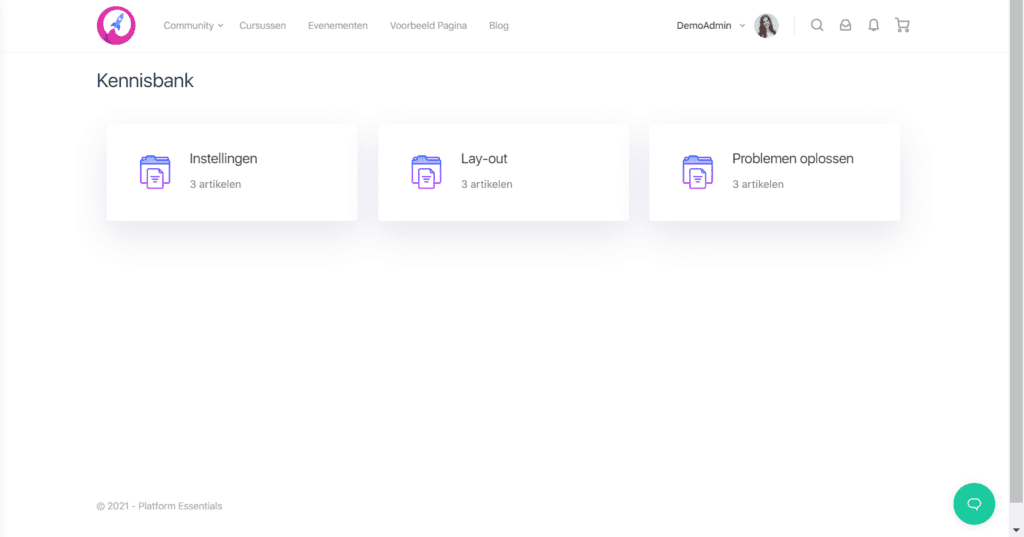
Box #1 #
Wanneer je de shortcode [ betterdocs_category_box ] (zonder spaties) gebruikt, ziet de kennisbank er zo uit:
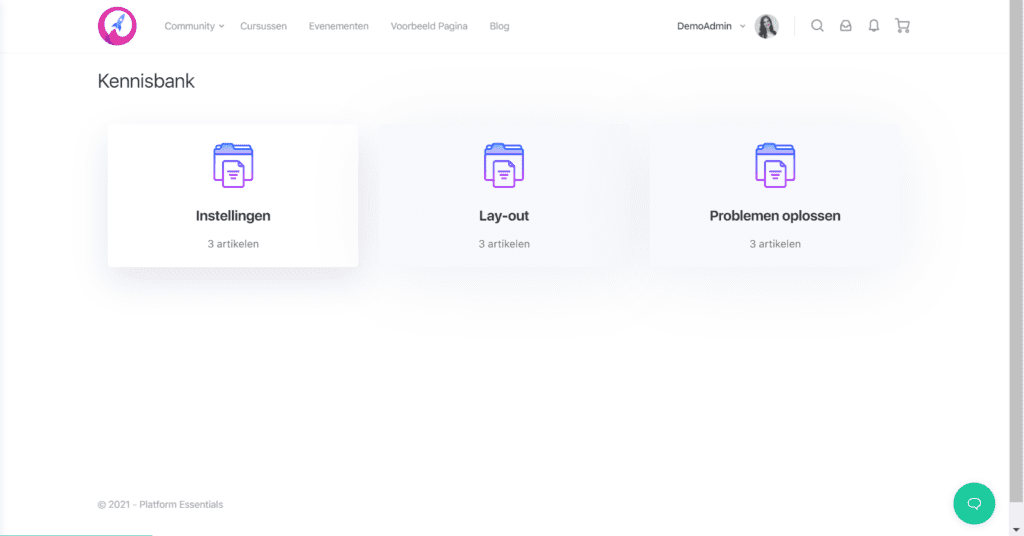
Box #2 #
Wanneer je de shortcode [ betterdocs_category_box_2 ] (zonder spaties) gebruikt, ziet de kennisbank er zo uit:
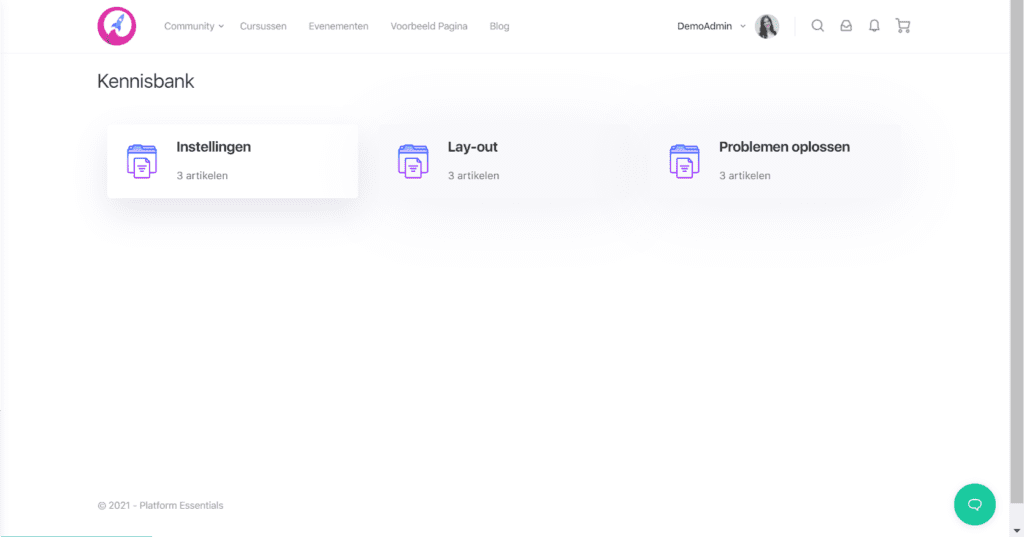
Categorielijst #
Wanneer je de shortcode [ betterdocs_category_list ] (zonder spaties) gebruikt, ziet de kennisbank er zo uit:
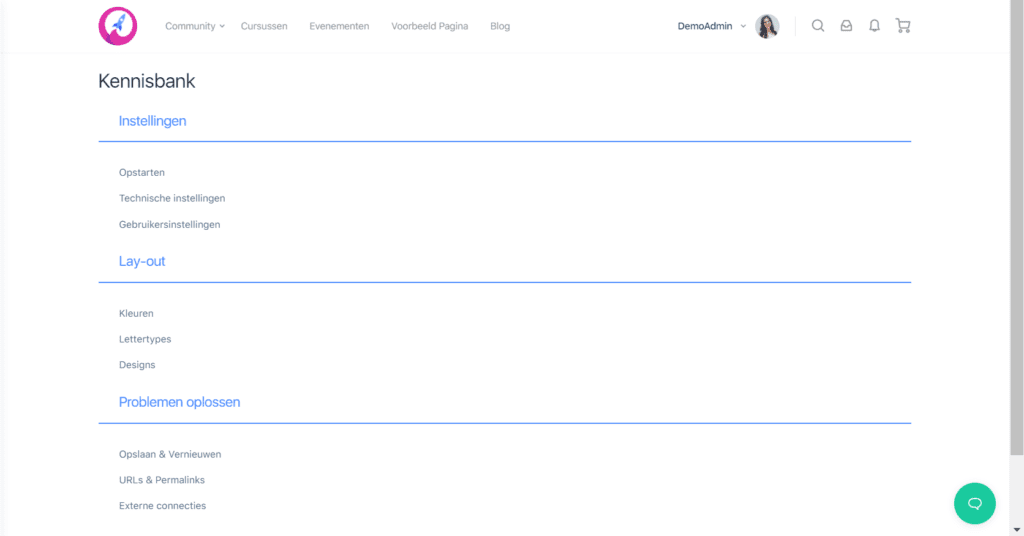
Kennisbankpagina aanmaken met Elementor #
De tweede manier om de kennisbankpagina aan te maken is met Elementor. Hieronder volgt de uitleg om de weergave van je kennisbankpagina aan te passen met Elementor. Wanneer je met Elementor werkt hoef je geen shortcodes te gebruiken.
- Maak een nieuwe pagina aan (zonder shortcodes) en geef hem een titel (bijvoorbeeld ‘Kennisbank’)
- Klik op ‘Bewerk met Elementor‘.
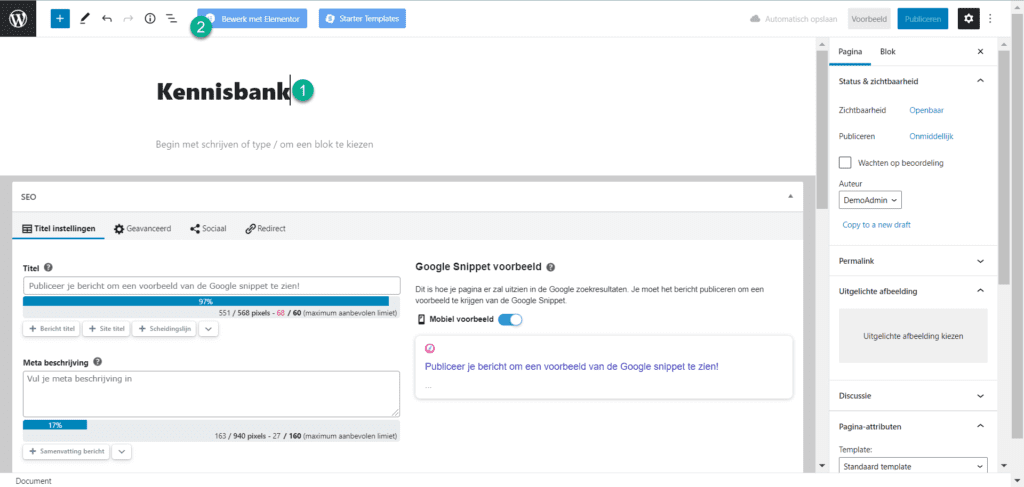
Kennisbankpagina aanmaken met Elementor #
Vanuit Elementor kan je de pagina nu bewerken:
- Open het widgetmenu
- Zoek op ‘doc’ om alle kennisbank widgets te vinden
- Zoek de widget die je wilt gebruiken
- Sleep de widget die je wilt gebruiken naar de gewenste plek op de pagina
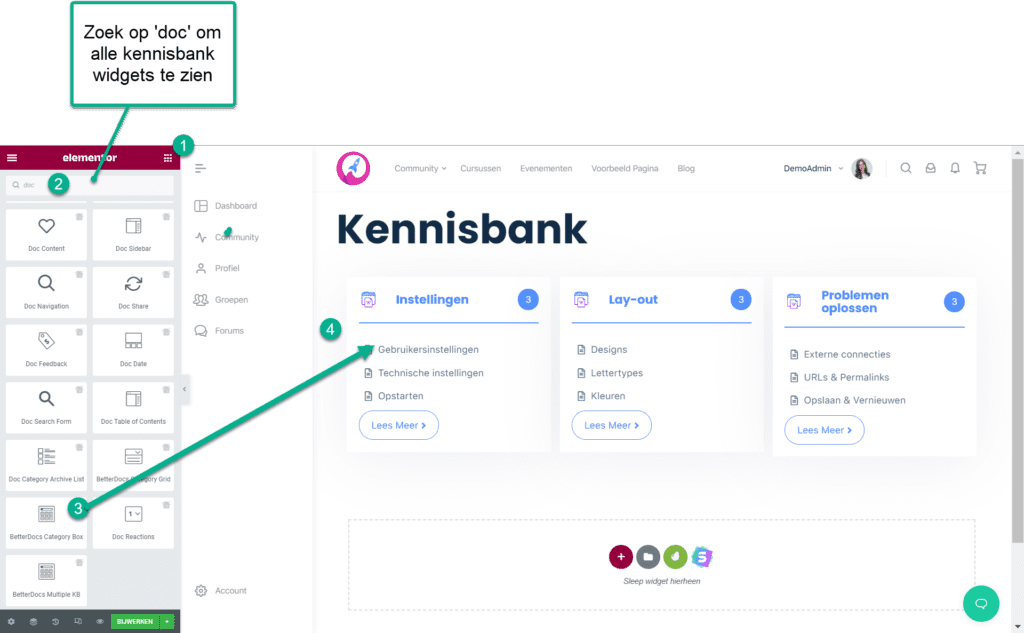
De volgende widgets raden we aan:
- Doc Search Form
- Category Box / Category Grid
Je kunt de layout per categroy box of grid wijzigen.
- Klik op het ‘Bewerken‘ icoontje rechts bovenaan het blok
- Ga naar Inhoud
- Open Layout Options
- Onder Select Layout kies je de weergave die je wilt gebruiken (Default of Layout 2)
- Kijk naar de overige layout instellingen voor meer aanpassingen (aantal kolommen, welke elementen er worden weergegeven, knop tekst, etc.)
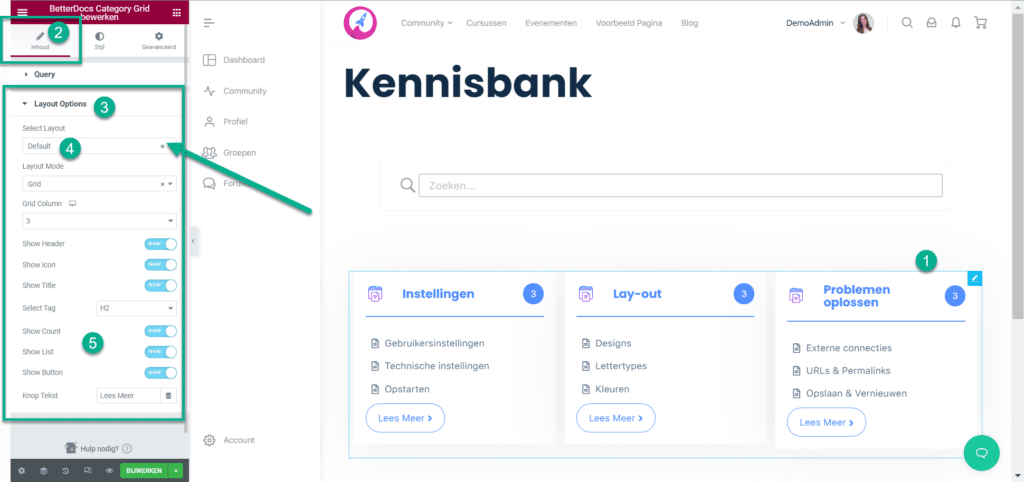
Voor meer documentatie over Elementor raden we het volgende artikel aan:
PAGINA TEMPLATES, BLOKKEN EN GLOBALE WIDGETS GEBRUIKEN
Voor meer informatie over het opmaken en indelen van de ‘single page’ documentatiepagina (de pagina waarop een document te zien is), hebben we het volgende artikel gemaakt:
Single page documentpagina bewerken
Bij Platform Essentials gebruiken we BetterDocs uitgebreid met geavanceerde functionaliteiten. Maar BetterDocs alleen is niet genoeg om een succesvol platform te realiseren. Denk maar eens aan een leeromgeving, SEO optimalisatie en premium paginabouwers. PFE biedt een alles-in-één platform met geoptimaliseerde servers waar je platform veilig op gehost wordt. Zo krijg je het beste van WordPress, zonder zorgen over licenties, hosting of technisch onderhoud. Jij focust op content, cursussen en de community. Wij op de techniek.
Bekijk hier ons aanbod.




